לכל מכונה וירטואלית יש יחידת זיכרון מוקצית
- לא מספיק זיכרון במערכת להפעלת המחשב הוירטואלי עלול להתרחש אם תקצה קיבולת זיכרון שאינה זמינה ב-RAM שלך.
- הפעלה מחדש של המחשב האישי ושל Hyper-V עשויה להציע חלופה לפינוי שטח RAM.
- הפעלת זיכרון דינמי היא אפשרות נוספת לפתרון Hyper-V בעיית זיכרון לא מספיק.
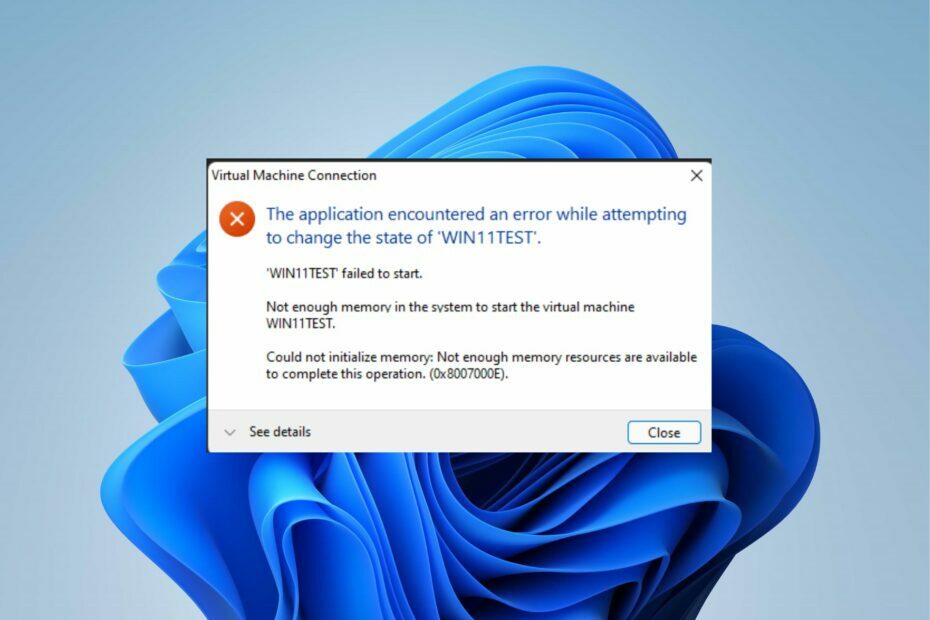
איקסהתקן על ידי לחיצה על הורד את הקובץ
תוכנה זו תתקן שגיאות מחשב נפוצות, תגן עליך מאובדן קבצים, תוכנות זדוניות, כשל חומרה ותייעל את המחשב שלך לביצועים מקסימליים. תקן בעיות במחשב והסר וירוסים כעת ב-3 שלבים פשוטים:
- הורד את Restoro PC Repair Tool שמגיע עם טכנולוגיות פטנט (פטנט זמין כאן).
- נְקִישָׁה התחל סריקה כדי למצוא בעיות של Windows שעלולות לגרום לבעיות במחשב.
- נְקִישָׁה תקן הכל כדי לתקן בעיות המשפיעות על האבטחה והביצועים של המחשב שלך.
- Restoro הורד על ידי 0 הקוראים החודש.
יצירת כל מכונות וירטואליות עשויה להיות בלתי אפשרית בגלל Hyper-V שאין מספיק זיכרון. זה יכול לפעמים להוביל לאובדן נתונים; לפיכך, עליך לתקן את הבעיה.
כמו כן, משתמשים לעתים קרובות נתקלים בווריאציות של שגיאת זיכרון זו ומונעים את
התקנה מחדש של מכונות וירטואליות Hyper-V ב-Windows.מה גורם לא מספיק זיכרון כדי להפעיל שגיאת מכונה וירטואלית?
על פי הדרישות הכלליות של Hyper-V, נדרשים לפחות 4 GB RAM עבור המארח ומכונות וירטואליות אחרות. לאחר מילוי זה, מכשירי VM אחרים לא יופעלו.
כמו כן, אתה יכול להיתקל בכשל בהפעלת המחשב הוירטואלי בגלל שטח דיסק לא מספיק. סיבות סבירות נוספות לשגיאה הן:
- הקצאת יתר של זיכרון RAM: אתה יכול להיתקל בבעיות זיכרון ללא מספיק Hyper-V אם הזיכרון המוקצה למחשב הוירטואלי גדול מ-RAM הזמין.
- מטמון הזיכרון: מכונות וירטואליות Hyper-V אוספות ומאחסנות נתוני מטמון במטמון הזיכרון. עם זאת, הוא יכול לתפוס הרבה מקום בזיכרון מכיוון שהוא מריץ תוכניות רבות במקביל.
- בעיות דרישות: כי ל-Hyper-V יש דרישות קיבולת זיכרון, אתה עלול להיתקל בבעיות אם לא תעמוד בדרישות.
גורמים שונים אחרים יכולים לגרום לזיכרון Hyper-V לא לקבל מספיק שגיאות.
כיצד אוכל לתקן Hyper-V שאין מספיק זיכרון כדי להפעיל VM?
משתמשים מתקנים Hyper-V שאין לו מספיק זיכרון כדי להפעיל את Virtual Machine על ידי פתרון בעיות של הגדרות מסוימות. עם זאת, בצע את הבדיקות המקדימות הבאות לפני שתמשיך:
- חשבון דרישות כלליות של Hyper-V כדי לראות אם המכשיר שלך עומד במפרט הצפוי.
- ודא שלא פועלות ברקע תוכניות או אפליקציות תלויות זיכרון RAM.
- בדוק את ה-VMs הפועלים כדי לראות אם הם לא צורכים יותר ממה שהקצבת.
- הפעל מחדש את המחשב כדי לתקן כל שגיאת הפעלה שעלולה לגרום לבעיה.
כמה פתרונות מתקדמים שתוכל לנסות אם הבעיה נמשכת הם כדלקמן:
1. הפעל מחדש את המחשב במצב בטוח
- הקש על כּוֹחַ כדי להפעיל את המחשב ולהמשיך ללחוץ על F2, F8, F10, או F12 מפתחות לפתיחת אפשרויות אתחול מתקדמות תפריט (מקשים שונים עובדים עבור מחשבים שונים).
- לחץ על פתרון בעיות אוֹפְּצִיָה.
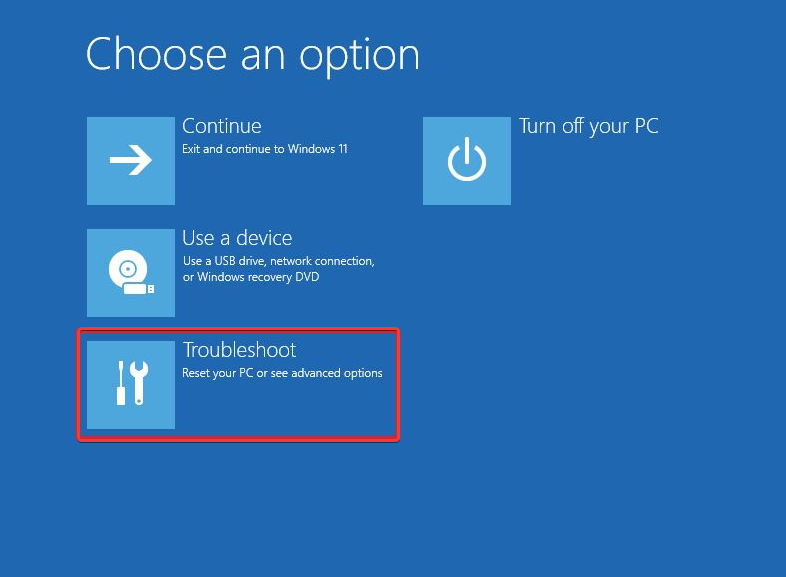
- בחר הגדרות אתחול על מִתקַדֵם אוֹפְּצִיָה.
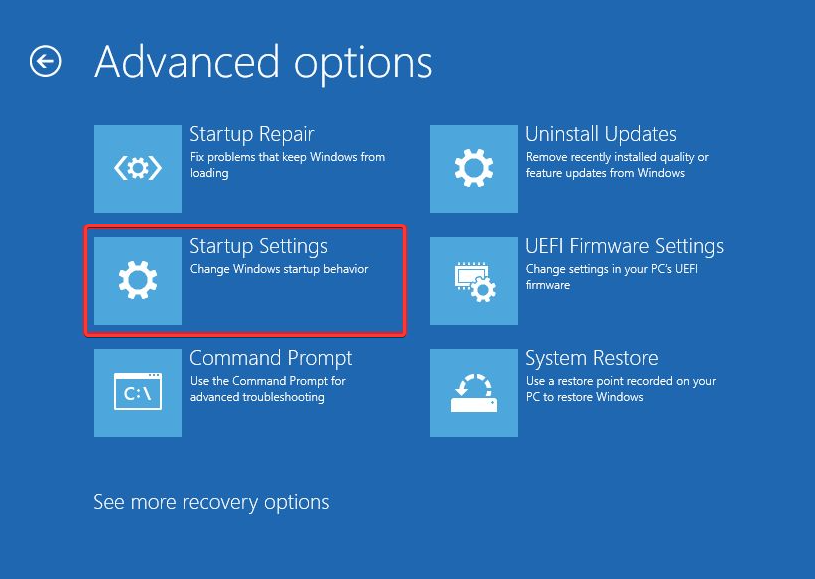
- ללחוץ 4 ל הפעל מצב בטוח ולחץ ל איתחול.
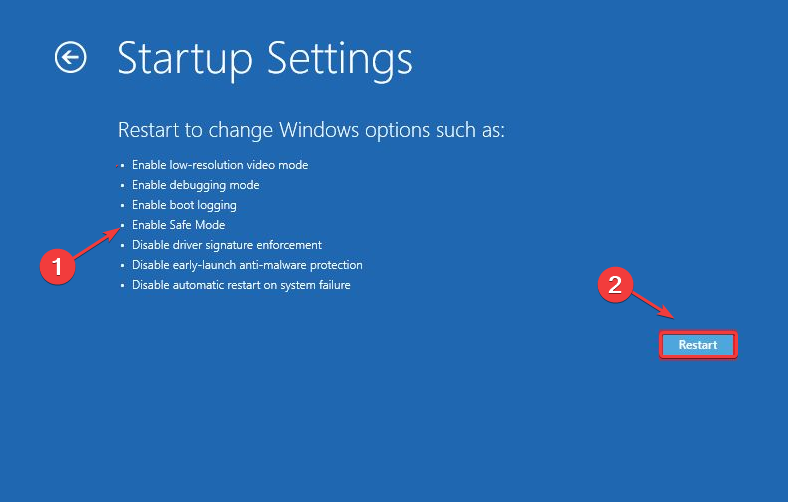
טיפ מומחה:
ממומן
קשה להתמודד עם בעיות מסוימות במחשב, במיוחד כשמדובר במאגרים פגומים או קבצי Windows חסרים. אם אתה נתקל בבעיות בתיקון שגיאה, ייתכן שהמערכת שלך שבורה חלקית.
אנו ממליצים להתקין את Restoro, כלי שיסרוק את המכשיר שלך ויזהה מה התקלה.
לחץ כאן כדי להוריד ולהתחיל לתקן.
הפעלה מחדש של המכשיר במצב בטוח אמורה לתקן באגים ושגיאות הגורמות לבעיות זיכרון עם Hyper-V. אם אתה נתקל בבעיות עם השלבים האלה, בדוק דרכים להפעיל את Windows 11 במצב בטוח ללא קשיים.
2. הקצה פחות זיכרון ל-Hyper-V VM
- נְקִישָׁה הַתחָלָה, הקלד היפר-V בתיבת החיפוש ופתח את ה Hyper-V Manager מתוצאות החיפוש.
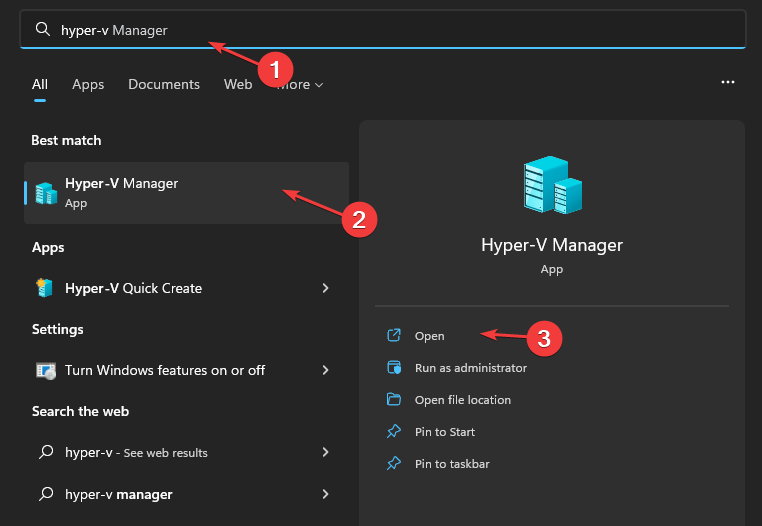
- לחץ לחיצה ימנית על מכונה וירטואלית המנחה את שגיאת הזיכרון לא מספיק, ולאחר מכן בחר הגדרות.
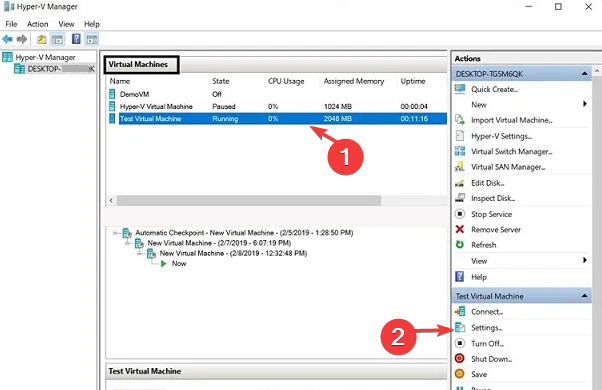
- לחץ על זיכרון, ואז עבור אל זיכרון RAM ומינימום זיכרון RAM לשוניות בחלונית הימנית של המסך.
- אם ה מינימום זיכרון RAM גבוה מה התחל את זיכרון RAM, הגדר חדש ערך RAM.
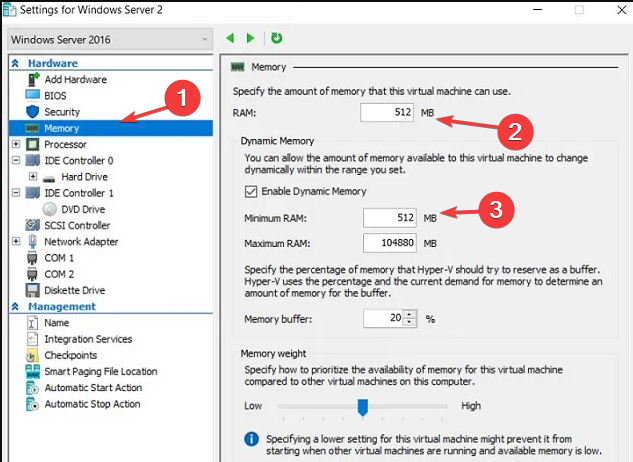
- נווט אל דף הבית של Hyper-V Manager ושכפל את השלבים עבור כל שאר ה-VMs.
צא מ-Hyper-V Manager והפעל מחדש את המכשיר כדי לסנכרן את השינויים. בדוק אם הבעיות נמשכות.
3. סיום משימות עבור תוכניות מיותרות
- לחץ לחיצה ימנית על הַתחָלָה לחצן ולאחר מכן בחר מנהל משימות.
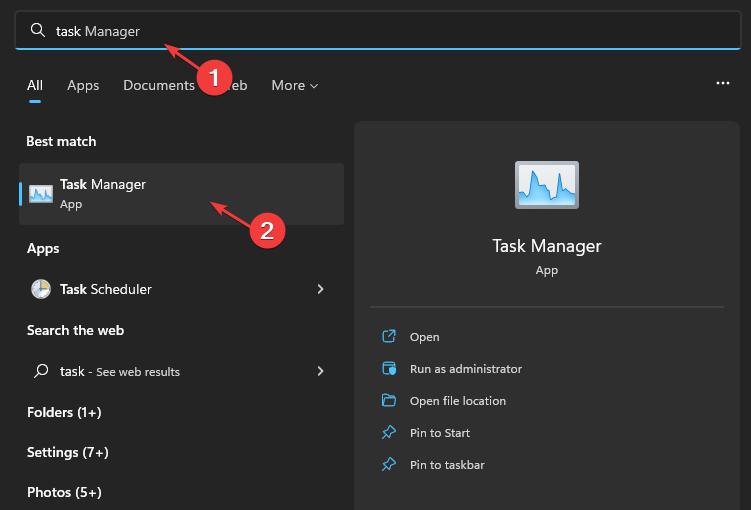
- בחר שימוש במעבד וזיכרון בתוך ה מנהל משימות.
- בחר את תוכניות משתמש יותר מעבד ושטח זיכרון במחשב האישי שלך.
- הקלק על ה סיום משימה אפשרות מהתפריט הנפתח, ולאחר מכן סגור את מנהל משימות.
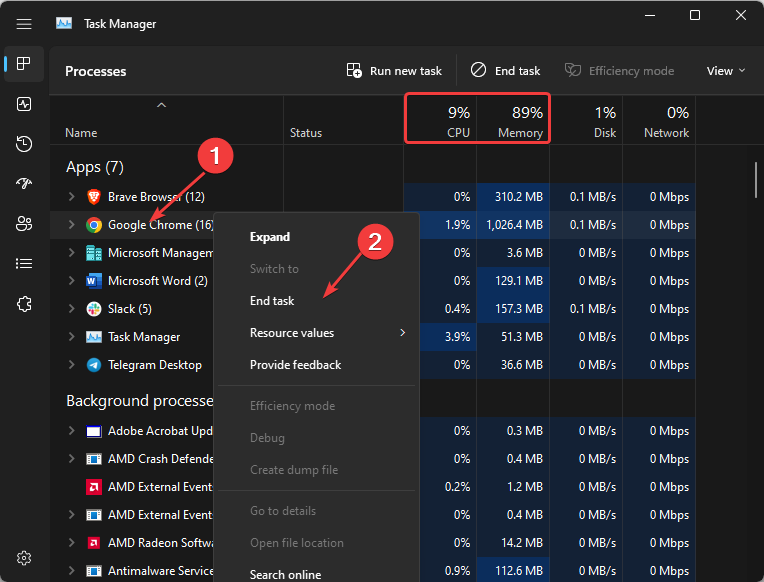
סיום משימות עבור תוכניות שאינך צריך כרגע יכול לפנות זיכרון RAM במכשיר שלך, וליצור יותר זיכרון לשימוש ב-Hyper-V.
עם זאת, אם אתה נתקל בקשיים בגישה למנהל המשימות באמצעות השלבים שלמעלה, עיין ב- דרכים אחרות לפתוח את מנהל המשימות כמפורט במדריך שלנו.
4. הפעל את אפשרות הזיכרון הדינמי
- לחץ לחיצה ימנית על הַתחָלָה כפתור, הקלד היפר-V בתיבת החיפוש, ובחר את Hyper-V Manager מתוצאות החיפוש.
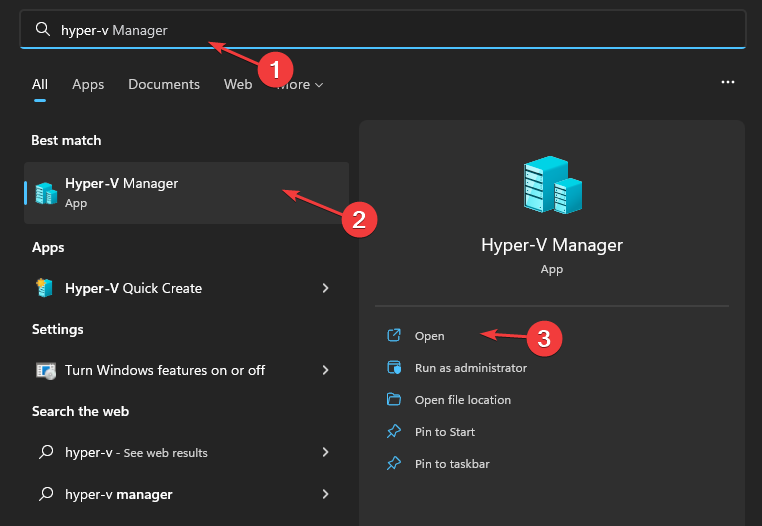
- לחץ לחיצה ימנית על מכונה וירטואלית מציג את שגיאת הזיכרון, ולאחר מכן בחר הגדרות.
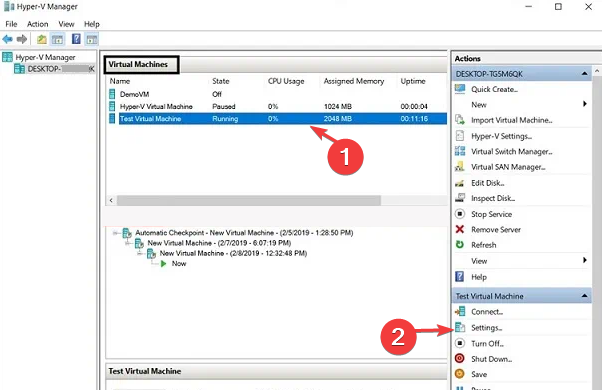
- לחץ על זיכרון ומאתרים את זיכרון דינמי לשונית בחלונית הימנית של המסך.
- סמן את התיבה עבור אפשר זיכרון דינמי.
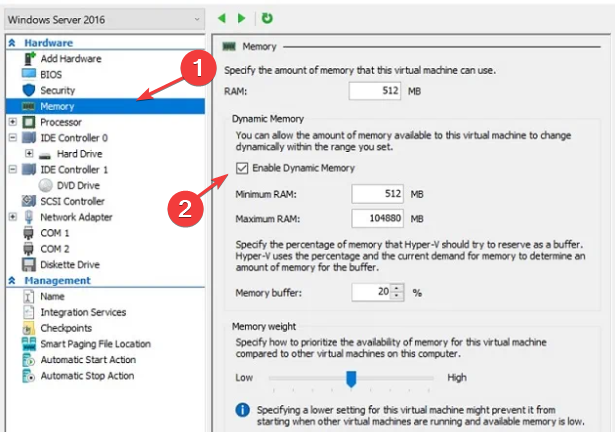
אפשרות הזיכרון הדינמי מאפשרת לזיכרון שהוקצה לזיכרון הוירטואלי לעבור בין הטווח שהגדרת.
אנו מקווים שהפתרונות שלנו הם בעלי תושייה ושתצליח לתקן את שגיאת הזיכרון Hyper-V לא מספיק.
לחלופין, תוכל לקרוא את המדריך המקיף שלנו בנושא לתיקון ה-Hyper-V נגמר הזיכרון שְׁגִיאָה. כמו כן, חלק מהמשתמשים מתלוננים על חוויה שימוש גבוה במעבד Hyper-V במחשבים האישיים שלהם. אם אתה נתקל בזה, עיין במאמר שלנו לקבלת תיקונים מהירים.
לשאלות והצעות נוספות, אנא השאירו אותן בתגובות למטה. נשמח לשמוע ממך.
עדיין יש בעיות? תקן אותם עם הכלי הזה:
ממומן
אם העצות לעיל לא פתרו את הבעיה שלך, המחשב שלך עלול להיתקל בבעיות Windows עמוקות יותר. אנחנו ממליצים הורדת כלי תיקון מחשב זה (מדורג נהדר ב-TrustPilot.com) כדי לטפל בהם בקלות. לאחר ההתקנה, פשוט לחץ על התחל סריקה לחצן ולאחר מכן לחץ על תקן הכל.


